Команда ls в bash — примеры
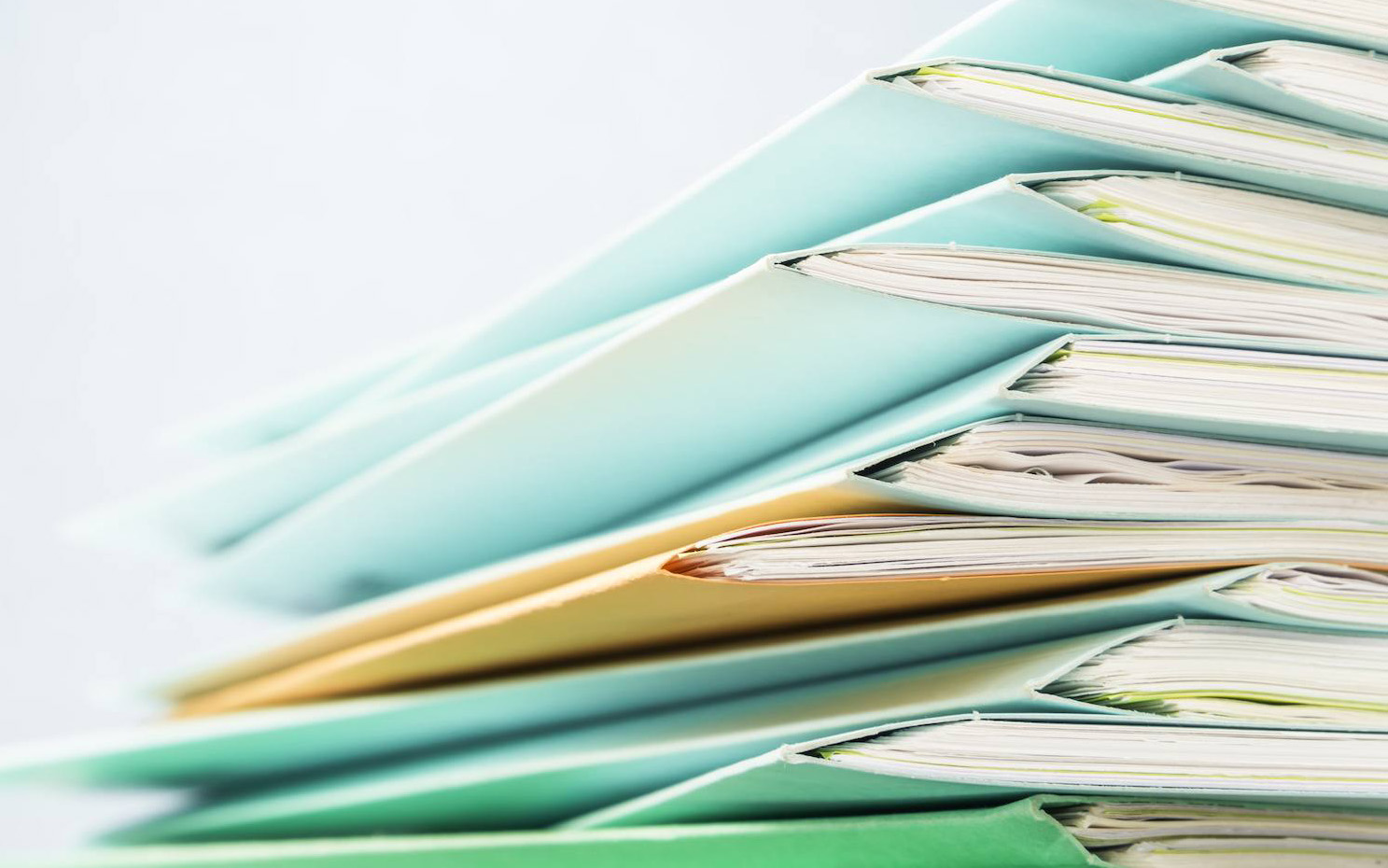
Содержание
- Список файлов по имени
- Список файлов в обратном порядке по имени
- Список файлов по расширению
- Список только директорий
- Список файлов по размеру
- Список файлов по владельцу
- Список файлов по возрасту
- Список файлов по группе
- Список файлов по дате доступа
- Список нескольких файлов в одной строке
- Добавление глубины к поиску
- Выбор между ls и find
- Заключение
Команды Linux могут предоставлять подробную информацию о файлах и показывать опции для настройки их отображения, но также могут проникать в файловую систему настолько глубоко, насколько вы захотите.
Список файлов по имени
Самый простой способ просмотреть список файлов — это использовать команду ls. По умолчанию файлы отображаются в алфавитном порядке. Вы можете использовать ls (без деталей) или ls -l (с подробностями).
Список файлов в обратном порядке по имени
Чтобы отобразить файлы в обратном порядке, добавьте опцию -r.
Список файлов по расширению
Команда ls не анализирует типы файлов, но сортирует их по расширениям, если добавить опцию -X.
Список только директорий
Если вы хотите видеть только директории, используйте опцию -d.
Список файлов по размеру
Чтобы отсортировать файлы по размеру, используйте опцию -S. Для отображения размеров также добавьте -l.
Список файлов по владельцу
Если нужно отсортировать файлы по владельцу, используйте команду sort с опцией -k3.
Список файлов по возрасту
Используйте опцию -t для сортировки файлов по времени изменения. Для отображения самых недавно обновленных файлов в конце списка добавьте -r.
Список файлов по группе
Чтобы отсортировать файлы по группе, используйте команду sort с опцией -k4.
Список файлов по дате доступа
Используйте опции -ltu для сортировки файлов по дате последнего доступа.
Список нескольких файлов в одной строке
Иногда удобнее видеть файлы, перечисленные в одной строке. Для этого можно использовать опцию --format=comma.
Добавление глубины к поиску
Команда ls обычно показывает файлы в одной директории, но с опцией -R можно рекурсивно просмотреть все поддиректории.
Выбор между ls и find
Когда нужно найти файлы, удовлетворяющие очень специфическим требованиям, лучше использовать команду find.
Заключение
Команда ls имеет множество опций для вывода списка файлов. Изучите их, возможно, вы найдете что-то полезное для себя.

